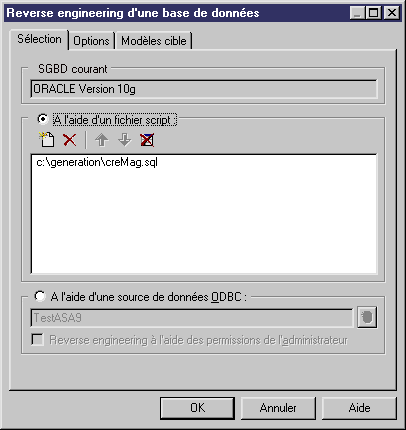PowerAMC peut générer un MPD par le reverse engineering d'un ou de plusieurs fichiers de script. Le script est normalement celui utilisé pour générer la base de données, mais il peut également inclure d'autres scripts.
- Pour procéder au reverse engineering dans un MPD existant, sélectionnez SGBD > Appliquer les changements du modèle à la base.
ou
Pour procéder au reverse engineering d'un script et créer un nouveau MPD, sélectionnez Fichier > Reverse engineering > Base de données pour afficher la boîte de dialogue Nouveau modèle physique de données. Spécifiez un nom de modèle, choisissez un SGBD dans la liste, puis cliquez sur OK.
ou
Si vous travaillez avec le plugin PowerAMC pour Eclipse, sélectionnez n'importe fichier SQL dans le Navigateur, pointez sur ce fichier et cliquez le bouton droit de la souris, puis sélectionnez Reverse engineering à partir d'un fichier SQL. Le programme vous propose de procéder au reverse engineering dans un MPD existant ou dans un nouveau.
Remarque : Pour procéder au reverse engineering d'une base de données MS Access, vous devez commencer par préparer un fichier .dat (voir Reverse engineering d'une base de données Microsoft Access). - Lorsque la boîte de dialogue Reverse engineering de base de données s'affiche, cliquez sur
le bouton radio A l'aide d'un fichier script :
Les outils suivants sont fournis pour vous aider à sélectionner les scripts :
Remarque : Vous pouvez ajouter autant de fichiers de script que nécessaire dans la liste. Si vous traitez plusieurs fichiers de script, l'ordre dans lequel ces fichiers sont récupérés doit respecter les dépendances entre objets (par exemple, les scripts de création de trigger doivent venir après ceux de création des tables correspondantes et les scripts d'octroi de permissions doivent venir après les scripts de création des tables et des utilisateurs. - [facultatif] Cliquez sur l'onglet Options afin de spécifier les options de reverse engineering (voir Onglet Options de la boîte de dialogue de reverse engineering).Remarque : Les références et les clés primaires ne sont pas régénérées par défaut. Pour permettre la régénération, sélectionnez les options appropriées sur l'onglet Options.
- [facultatif] Cliquez sur l'onglet Modèles cible pour spécifier les éventuels raccourcis externes (voir Onglet Modèles cible de la boîte de dialogue de reverse engineering).
- Cliquez sur OK pour commencer le reverse engineering.
Si vous effectuez un reverse engineering vers un MPD existant, la boîte de dialogue Fusion de modèle s'affiche pour vous permettre de contrôle la fusion des nouveaux objets dans votre MPD (voir Guide des fonctionnalités générales > Modélisation avec PowerAMC > Comparaison et fusion de modèles). Lorsque le processus est terminé, un message de confirmation s'affiche dans la fenêtre Résultats.